Iste, môžete použiť niečo podobné iPhoto skutočne kopať a upravovať svoje fotografie z iPhone, ale ak chcete iba jednoduché, žiadne kudrlinky jednoduché úpravy resp dva-plus niekoľko šikovných filtrov, ak máte iPhone 5 a novší-vstavaná aplikácia Fotky v systéme iOS 7 je celkom skvelá voľba. Je ľahko použiteľný a už ho vlastníte.
Vo včerajšom tipovom príspevku sme vám ukázali, ako použiť nové filtre iOS 7, pozrime sa teda na ďalšie štyri možnosti, ktoré máte k dispozícii: otočenie, automatické vylepšenie, červené oči a orezanie.
Spustite fotografiu, ktorú chcete upraviť, a klepnite na Upraviť v pravom hornom rohu. To by vás malo dostať na obrazovku úprav bielo -čiernych, kde v dolnom riadku uvidíte päť ikon možností úprav.
Ak chcete obrázok otočiť, jednoducho klepnite na ikonu otáčania vľavo dole. Každé klepnutie otočí váš obrázok o 90 stupňov doľava, čo vám umožní opraviť tie podivné bočné fotografie, ktoré sa vám môžu dostať.
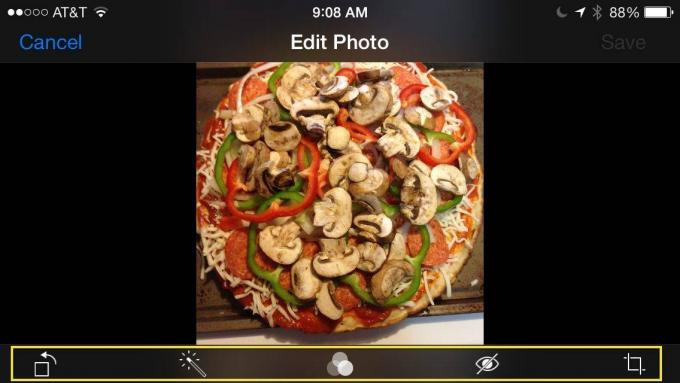
Automatické vylepšenie je podľa mňa najlepšia oprava jedným klepnutím pre každú fotografiu, pretože sa zdá, že vyrovnáva tmy a svetlá, zvyšuje kontrast a jas a vo všeobecnosti robí dobrú drobnú fotografiu. Dokonca môže niekedy urobiť dobrú fotografiu skvelou, ale nezadržiavajte pri nej príliš dlho. Klepnite na malú ikonu, ktorá vyzerá ako kúzelná palička, a na vašej fotografii sa zobrazí malá správa „Automatické vylepšenie zapnuté“. Klepnite na to znova a správa - a všetky pekné opravy - zmizne. Po dokončení nezabudnite kliknúť na položku Uložiť v pravom hornom rohu.
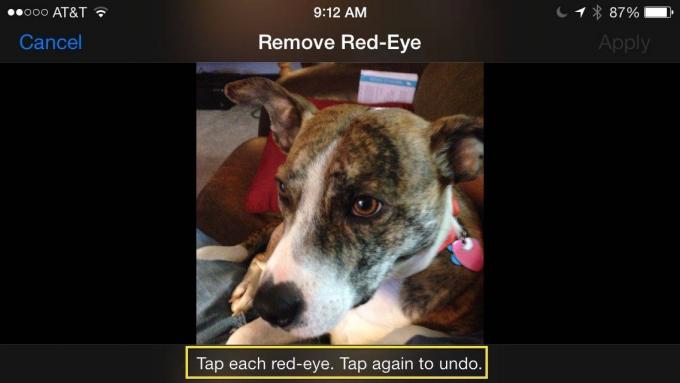
Červené oči vás sklamali? Na rýchlu opravu stačí klepnúť na malú ikonu preškrtnutého oka pod fotografiou na obrazovke úprav a potom klepnúť na všetky červené oči na fotografii. Váš iPhone ich opraví hneď. Môže byť však užitočné trochu priblížiť, než začnete klepať na očné buľvy; táto obrazovka je dosť malá na presnú prácu.
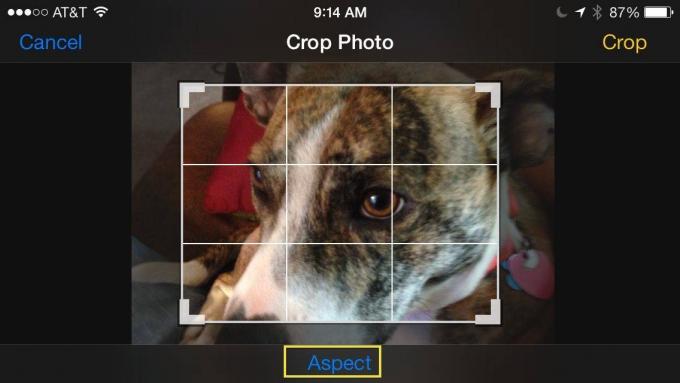
Nakoniec je tu nástroj na orezanie. Klepnite na malú ikonu v pravom dolnom rohu obrazovky úprav a zobrazí sa oblasť ohraničená držadlami, ktoré môžete posunutím doľava a doprava alebo hore a dole orežte fotografiu nadol vrátane čiar mriežky, ktoré vám pomôžu správne implementovať pravidlo tretiny. Orezanie môžete dokonca obmedziť na konkrétne pomery strán klepnutím na tlačidlo Pomer strán v spodnej časti obrazovky na výber zo štvorcových, 3 x 2, 3 x 5 a 4 x 3 pomerov.


